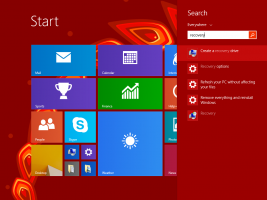विंडोज 8.1 और विंडोज 8 में सिस्टम रिस्टोर कैसे चलाएं
सिस्टम रिस्टोर विंडोज 8 और विंडोज के कई पिछले संस्करणों की एक विशेषता है, जो विंडोज पर वापस जा रहा है मैं। यह सिस्टम फ़ाइलों या सेटिंग्स के मिलने पर बस कुछ ही क्लिक के साथ OS को ठीक करने में आपकी मदद करने के लिए बनाया गया था क्षतिग्रस्त। यह स्वचालित रूप से पुनर्स्थापना बिंदु बनाता है, जो सिस्टम फ़ाइलों, प्रोग्राम फ़ाइलों, ड्राइवरों और रजिस्ट्री सेटिंग्स के स्नैपशॉट हैं। बाद में, यदि आप कुछ समस्या होने से पहले अपने कंप्यूटर को एक निश्चित समय पर पुनर्स्थापित करने के लिए सिस्टम रिस्टोर का उपयोग करते हैं, तो सिस्टम पुनर्स्थापना आपके पीसी को उस पुनर्स्थापना बिंदु से फ़ाइलों और सेटिंग्स के पिछले संस्करण में वापस ले जाएगा जहां आप निर्दिष्ट। सिस्टम पुनर्स्थापना आपके व्यक्तिगत दस्तावेज़ों या मीडिया को प्रभावित नहीं करता है। साथ ही, यदि आपकी समस्या का समाधान नहीं होता है, तो आप अंतिम पुनर्स्थापना कार्रवाई को स्वयं पूर्ववत कर सकते हैं। विंडोज 8 में, माइक्रोसॉफ्ट ने एक्सेसरीज -> सिस्टम टूल्स फोल्डर से सिस्टम रिस्टोर शुरू करने के लिए शॉर्टकट लिंक को हटा दिया। इस लेख में, हम देखेंगे कि विंडोज 8.1 और विंडोज 8 में सिस्टम रिस्टोर कैसे खोलें।
विज्ञापन
विंडोज 8 में सिस्टम रिस्टोर को चलाने के कई तरीके हैं। आप इसे सिस्टम रिकवरी विकल्पों से शुरू कर सकते हैं, या आप इसे सीधे एक्सप्लोरर से चला सकते हैं।
सिस्टम रिकवरी से सिस्टम रिस्टोर लॉन्च करने के लिए, आपको इन सरल निर्देशों का पालन करने की आवश्यकता है:
- खोलना प्रणाली पुनर्प्राप्ति विकल्प.
- "सिस्टम रिस्टोर" आइटम चुनें।

- आपका पीसी फिर से चालू हो जाएगा। संकेत मिलने पर एक खाता चुनें:

- अपना पासवर्ड दर्ज करें और "जारी रखें" बटन पर क्लिक करें:

- सिस्टम रिस्टोर विजार्ड शुरू हो जाएगा, इसके चरणों का पालन करें।

- अपने OS को पिछली स्थिति में वापस लाने के लिए पुनर्स्थापना बिंदुओं में से एक चुनें।

बस, इतना ही।
एक्सप्लोरर से सिस्टम रिस्टोर चलाने के लिए, आपको निम्न चरणों का पालन करने की आवश्यकता है:
- सिस्टम गुण खोलें। इसे खोलने का सबसे अच्छा तरीका है पावर उपयोगकर्ता मेनू. बस कीबोर्ड पर विन + एक्स शॉर्टकट कुंजियों को एक साथ दबाएं और "सिस्टम" आइटम चुनें:

- सिस्टम विंडो स्क्रीन पर दिखाई देगी। बाईं ओर सिस्टम प्रोटेक्शन लिंक पर क्लिक करें।
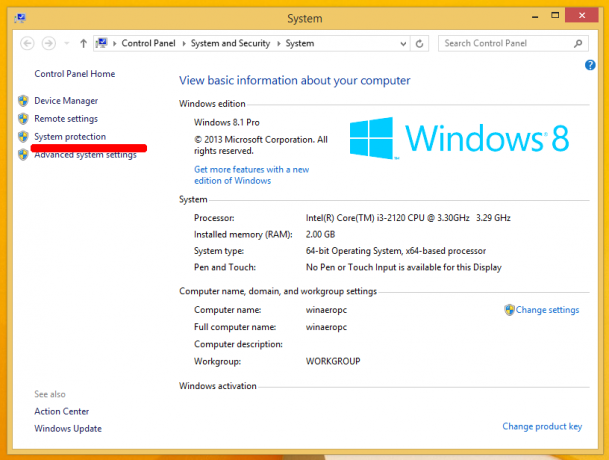
- आगे दिखाई देने वाले संवाद में, आपको "सिस्टम रिस्टोर..." बटन दिखाई देगा। सिस्टम रिस्टोर को चलाने के लिए इसे क्लिक करें।
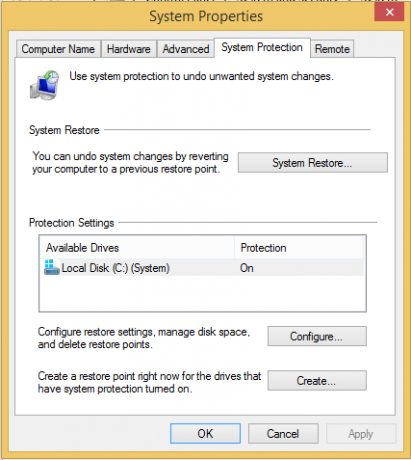 इतना ही
इतना ही
अंत में, सिस्टम पुनर्स्थापना लॉन्च करने का एक और तेज़ तरीका यहां दिया गया है. विन + आर कुंजी को एक साथ दबाएं (टिप: देखें विन कीज़ के साथ सभी विंडोज़ कीबोर्ड शॉर्टकट्स की अंतिम सूची) कीबोर्ड पर और रन बॉक्स में निम्नलिखित टाइप करें:
rstrui
वैकल्पिक रूप से, आप किसी एक शेल कमांड का उपयोग करके सिस्टम रिस्टोर को भी खोल सकते हैं (टिप: विंडोज 8 में शेल स्थानों की सबसे व्यापक सूची देखें.):
खोल{3f6bc534-dfa1-4ab4-ae54-ef25a74e0107}
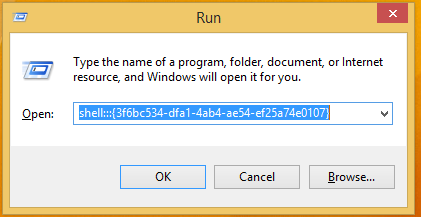 यह सीधे सिस्टम रिस्टोर शुरू कर देगा!
यह सीधे सिस्टम रिस्टोर शुरू कर देगा!